学习通课程资料如何批量导出 学习通课程资料批量导出步骤
时间:2025-06-08 作者:游乐小编
学习通课程资料可通过三种方法批量导出。一、教师账号可使用“资料打包下载”功能,在网页版课程中心的“课程资料”页面点击【资料打包下载】,系统将文档、ppt、pdf等打包为压缩文件,但视频不包含在内,且需注意网络速度和权限问题;二、学生或教师均可手动批量保存:进入课程资料模块,多选文件后点击【下载】,逐个弹出下载窗口,建议配合浏览器下载管理器并启用“自动允许批量下载”减少干扰;三、进阶用户可用第三方工具或脚本辅助,如tampermonkey插件搭配下载脚本或idm等工具抓取链接批量下载,但存在安全风险和违反平台条款可能,仅建议个人学习使用。总体而言,教师账号打包下载最为高效,手动下载适合少量资料,第三方工具则适用于熟悉技术操作的用户。
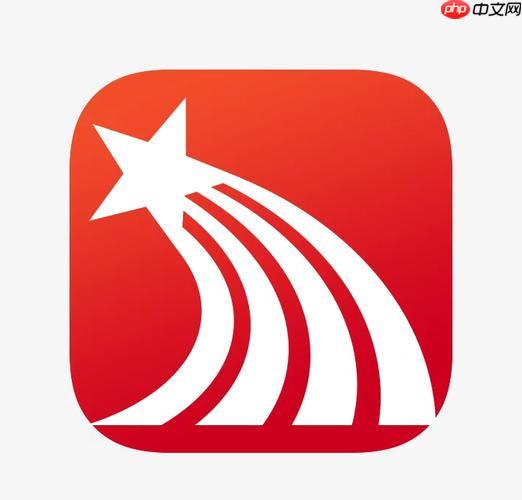
学习通的课程资料批量导出功能,对于需要整理教学内容或备份资料的老师和学生来说非常实用。虽然平台没有直接提供“一键下载全部”的按钮,但通过一些操作技巧,还是可以实现相对高效的批量导出。
一、使用“资料打包下载”功能(适用于教师账号)如果你是课程负责人或教师,在电脑端登录学习通网页版后,可以在“课程管理”中找到“资料打包下载”功能:
进入【课程中心】,选择对应课程 点击左侧菜单中的【课程资料】 在右上角找到并点击【资料打包下载】 系统会自动将所有上传的文档、PPT、PDF等资料打包为一个压缩文件这个方法适合一次性下载整个课程的所有资料,但需要注意以下几点:
下载速度受网络影响,大文件可能需要等待较长时间部分学校或机构可能关闭了该功能,需确认是否有权限视频类资源通常不会包含在打包中二、手动批量保存(适用于学生或教师)如果无法使用打包功能,或者只想下载部分资料,可以通过以下方式手动操作:
打开课程页面,进入【资料】模块勾选需要下载的多个文件(支持多选)点击上方的【下载】按钮,系统会逐个弹出下载窗口虽然不能真正“批量”,但这种方式可以避免一个个点击下载。建议使用浏览器的下载管理器来统一管理这些文件。
小技巧:在浏览器设置中开启“自动允许批量下载”选项,可以减少弹窗干扰。三、第三方工具或脚本辅助(进阶操作)
对于熟悉浏览器插件或脚本的朋友,也可以尝试使用一些自动化工具提高效率:
使用浏览器扩展如 Tampermonkey,配合社区分享的学习通下载脚本利用 IDM 或迅雷等下载工具抓取链接进行批量下载有些脚本支持自动识别资料页中的所有下载链接,并批量触发下载⚠️ 注意:此类方法可能存在安全风险,且违反平台使用条款,建议仅用于个人学习用途,谨慎使用。
基本上就这些方法了。不同身份和需求可以选择不同的导出方式,其中教师账号的打包下载是最方便的途径。如果不涉及大量资料,手动下载也不复杂,只是稍微费点时间。

- 百分浏览器Cent Browser v3.5.3.34 正式版
- 76.09 MB 时间:07.21
小编推荐:
相关攻略
更多 - win8系统磁盘清理卡在0%_win8垃圾文件清理卡顿的解决方案 06.20
- 腾讯文档如何导入外部数据 腾讯文档数据导入步骤 06.20
- B站怎么调整音量 单独视频音量控制设置教学 06.20
- pptx幻灯片怎么播放_pptx幻灯片如何播放 06.20
- C盘空间不足警告怎么解决_C盘空间不足警告怎么消除 06.20
- 七猫小说下载的书在哪看 06.20
- 华为mate50pro如何进行分屏 06.20
- 夸克大片永久在线观看 夸克大片永久在线入口 06.20
























